Adicionar lista de reprodução ao ecrã
- Para adicionar um lista de reprodução para um ecrã ou um grupo de ecrãs, clique no botão Adicionar ao ecrã ícone no lado direito da linha da lista de reprodução.
- Seleccione o ecrã ou grupo de ecrãs para a qual pretende enviar a lista de reprodução na barra lateral de abertura.
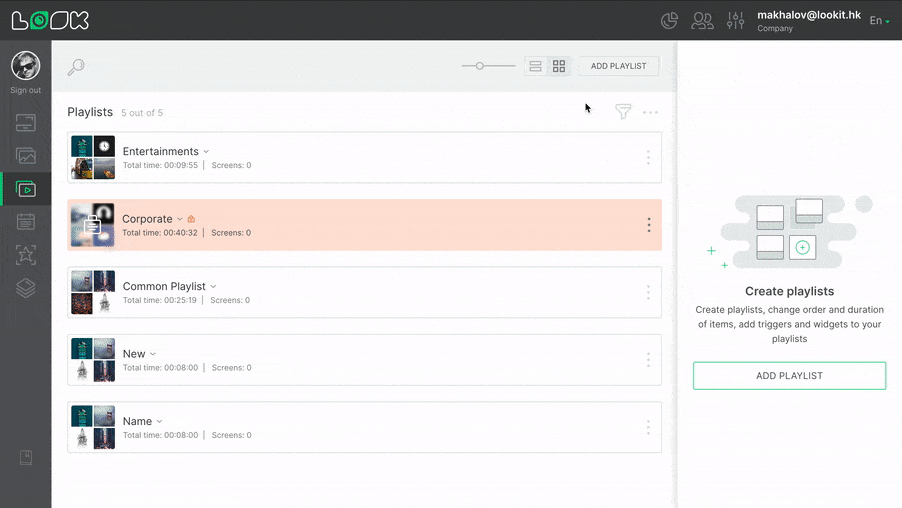
- A legenda vermelha Sem conteúdo sob o título do ecrã significa que não há conteúdo para jogar no ecrã. Clique no botão Adicionar ícone para adicionar uma lista de reprodução a este ecrã.
- Se o ecrã já tiver um cronograma ou a reprodução da lista de reprodução, verá o nome do conteúdo adicionado abaixo do título do ecrã. Neste caso, clique no botão Substituir ícone para substituir o conteúdo actual pela lista de reprodução.
- Selecionar Adicionar lista de reprodução na janela modal se quiser adicionar apenas uma lista de reprodução 24/7 ao ecrã. Selecionar Criar agenda se quiser adicionar mais do que uma lista de reprodução e/ou reproduzir playlists diferentes dependendo do dia da semana.
- Se necessário, seleccione uma layout e clique Confirmar.
- Seleccione os ecrãs pretendidos utilizando a seleção múltipla e clique no botão Adicionar botão para adicionar uma lista de reprodução a vários ecrãs de uma só vez.
Também pode adicionar uma lista de reprodução ao ecrã a partir do ecrãs diretamente.
Não consegue encontrar a sua resposta?
Contactar o Suporte





